联想笋尖S90手机怎么实现导航?联想S90导航功能使用图文教程
发布时间:2016-12-21 来源:查字典编辑
摘要:相信许多机油都会在放假的旗舰,都准备自驾去旅游,但对新的地方的路线又不熟悉,那么就开启手机的导航功能吧!那么下面查字典教程网小编给大家分享一...
相信许多机油都会在放假的旗舰,都准备自驾去旅游,但对新的地方的路线又不熟悉,那么就开启手机的导航功能吧!那么下面查字典教程网小编给大家分享一下联想笋尖 S90实现导航的教程吧!
联想笋尖S90实现导航图文教程:
1、在【待机界面】向左滑动,找到并点击【高德地图】,如下图;
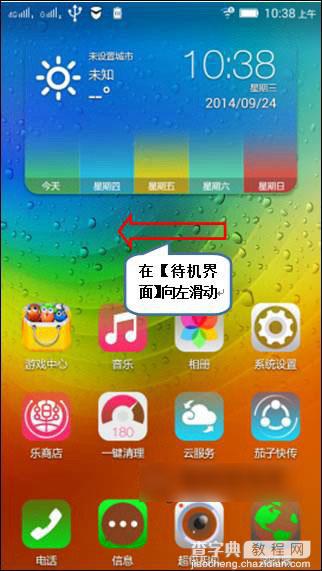
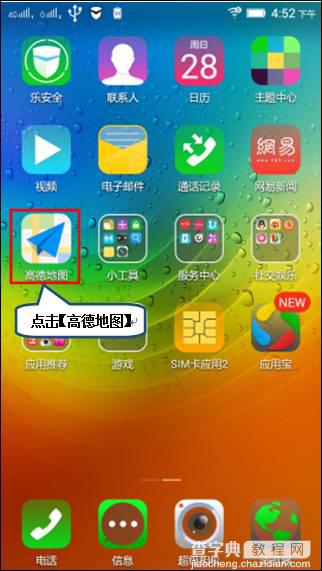
2、进入【高德地图】后,会自动定位到手机所在位置(建议开启数据连接以及GPS功能),如下图;

3、点击下方点击【导航】,如下图;

4、输入目的地后即可自动搜索,如下图;
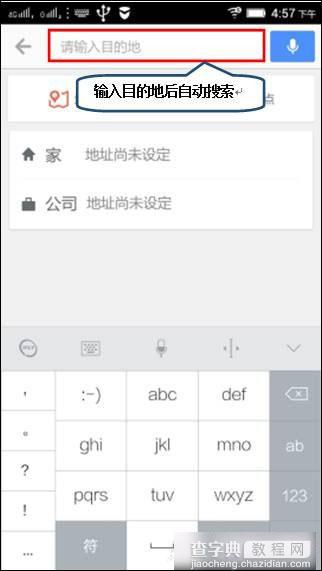
5、在搜索出来的结果中,点击对应的目的地,如下图。
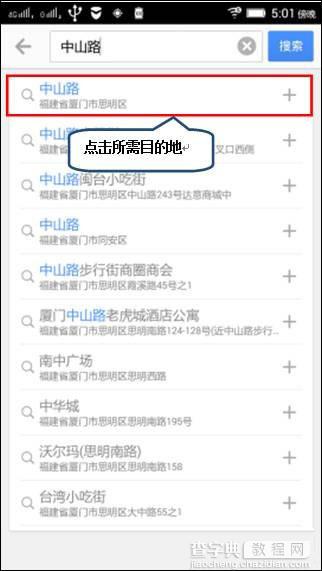
6、在弹出的【在线导航使用提示】中点击【同意】后即可实现导航,如下图;
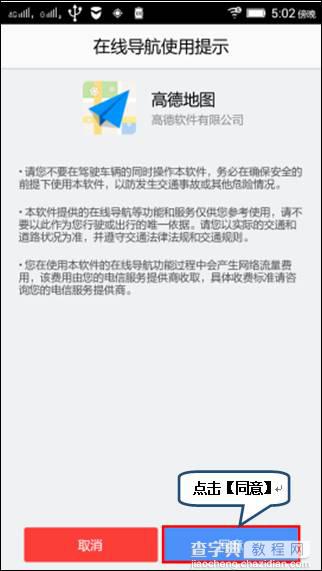
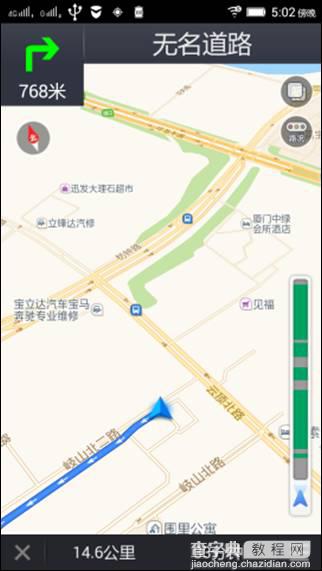
以上是联想笋尖 S90实现导航的教程。不懂怎么使用导航的机友可以试试小编给大家分享的教程。


